
目次
Googleフォトを利用してiPhoneとAndroidで写真を受け渡し(共有)する手順
スマートフォンの写真を受け渡し(共有)する際、iPhone同士ならAirDrop(エアドロップ)・Android同士ならQick Share(クイックシェア)※旧Near by Shareなどの機能がよく利用されます。
スマホがネット環境に繋がっていなくても使えデータ転送速度も速くて便利なのですが、iPhoneとAndroidといった違うOSの端末間では利用できません。
異なるOSのスマートフォンで写真のやり取りをする方法はいくつかありますが、Googleアカウント(Gmailアドレス)を持っているならGoogleフォトの共有機能が比較的簡単でおすすめです。
※下記の操作手順はiOS17.1.2・Android 13で動作を確認しています。
関連記事
アプリのインストール
Googleフォトは写真の保管・管理などをしてくれるサービスで、ネット(Googleフォトのサーバー)を利用してデータのやり取りができます。
Googleアカウント(Gmailアドレス)を作成すると無料で利用できる15GBの保存容量が用意されており、ちょっとした写真の共有などには便利です。
※Googleアカウント・Googleフォトは無料で利用できます。
Android端末だとGoogleフォトのアプリが標準でインストールされていますが、iPhoneで利用する場合はApp Storeからアプリをダウンロードしてください。
iPhoneでも利用可
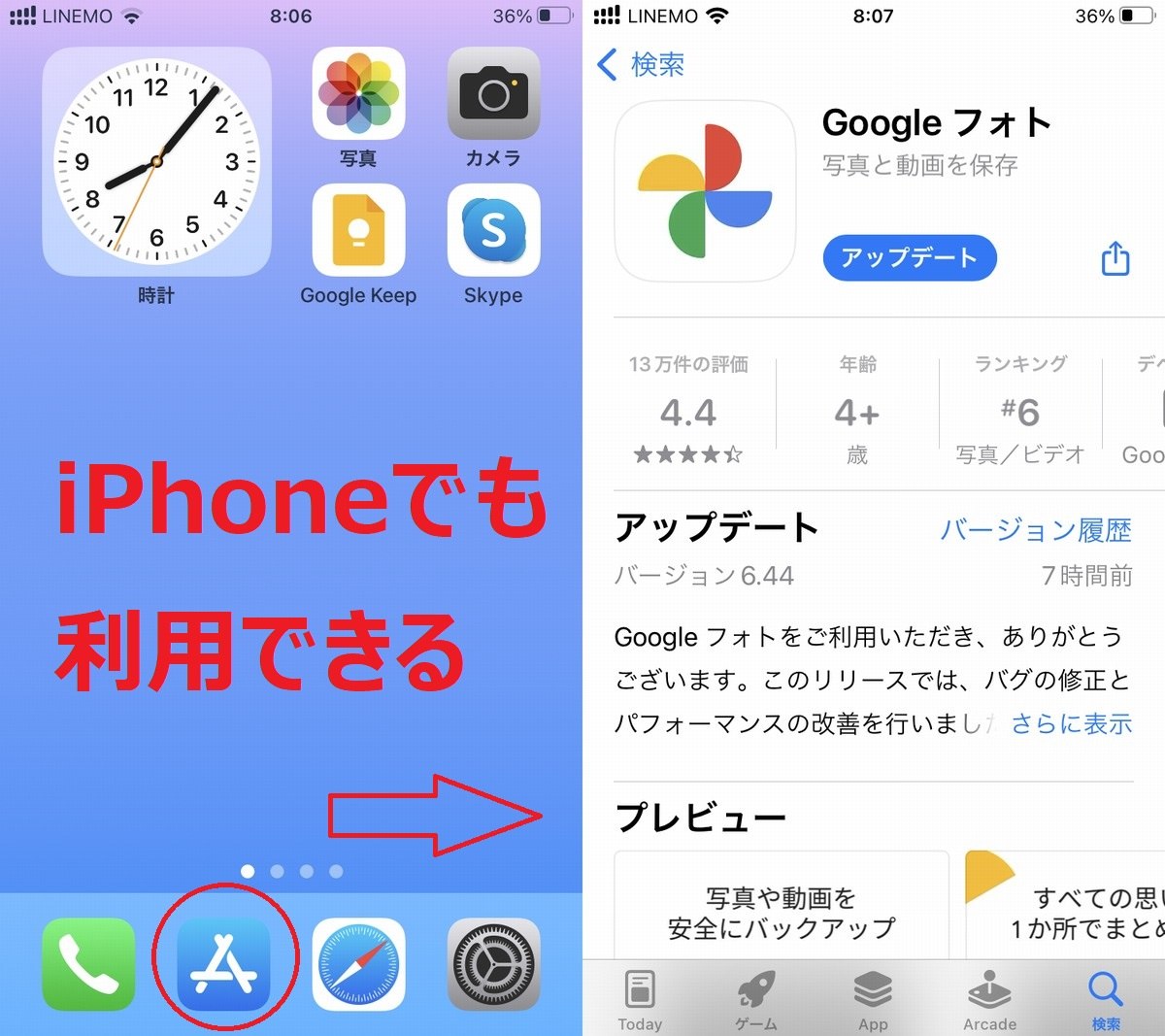
写真を相手に送る(共有する)手順
Googleフォトアプリを使って写真を相手に送る場合、アプリの共有機能を使用します。
実際に行う作業としては、ネット上の保存場所(自分のGoogleアカウントのデータ保存場所)に写真データを保管して、相手にその場所を教えてアクセスしてもらう感じです。
相手もGoogleアカウント(Gmailアドレス)がある場合
1.共有したい写真を選択して表示し、共有ボタンをタップ
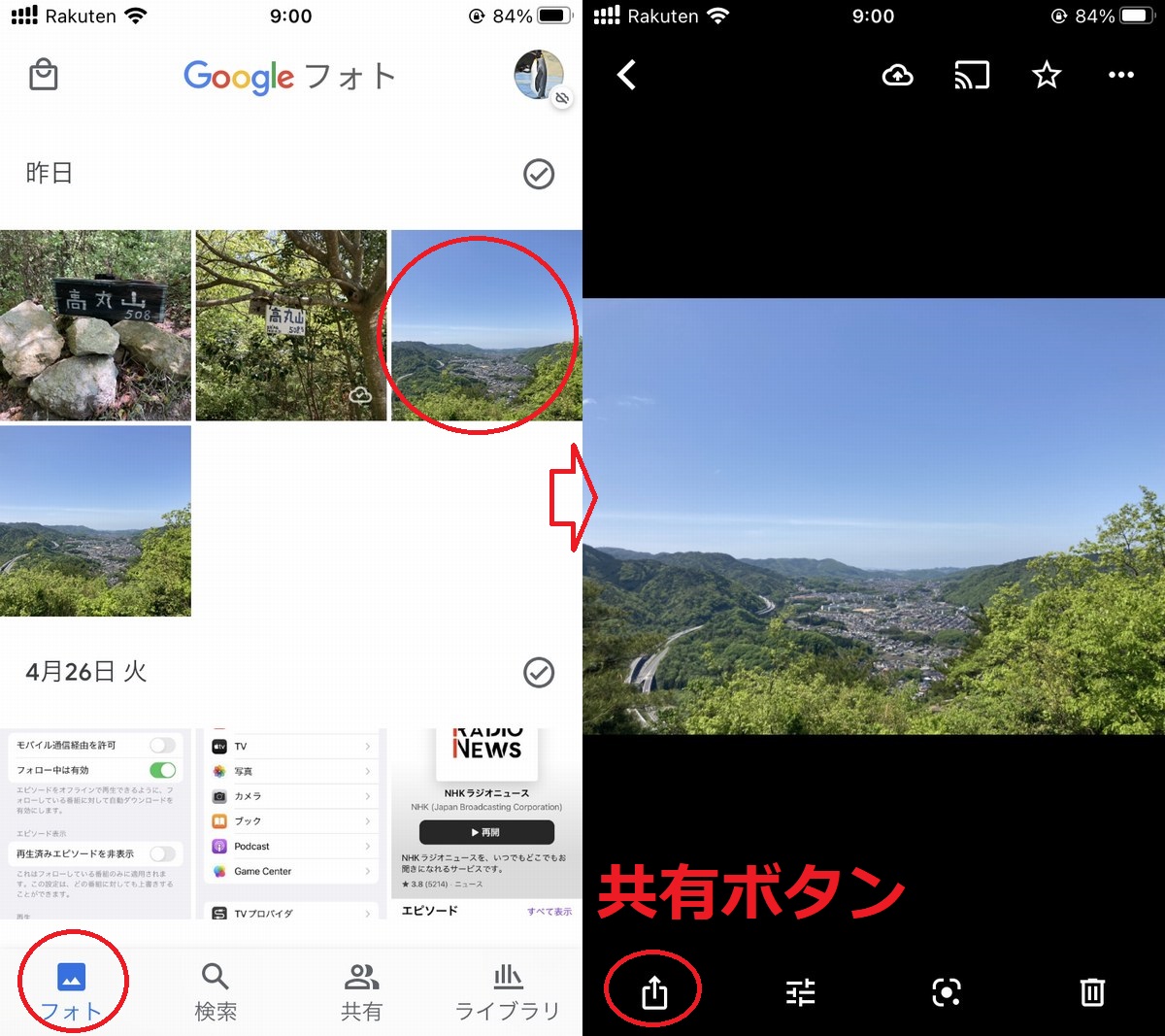
2.表示される送信先の候補から共有相手(Googleアカウント)を選択し、任意のメッセージを入力して送信をタップ。(※コメント未入力でも相手に共有連絡は送られる)
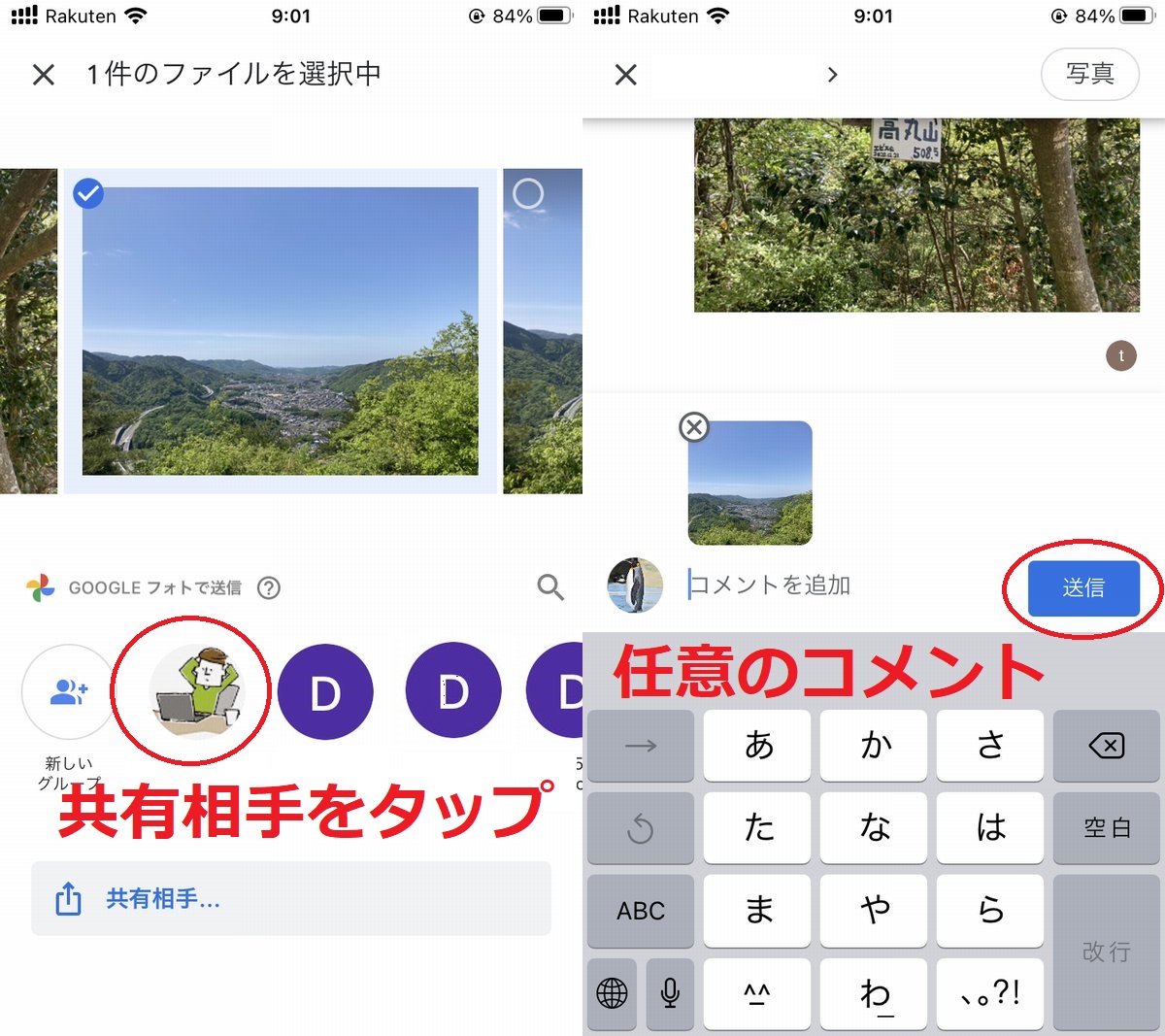
「送信」をタップすると自動でスマホ内にある写真が自分のGoogleフォト(サーバー)へ保存(アップロード)され、同時に相手のGoogleアカウント宛に写真が閲覧できるメッセージが送信されます。
※スマホの設定などによって、既に写真がサーバーへ保存されている場合もあります。
メッセージを受信したユーザーは、送信元のユーザーのGoogleフォト(サーバー)に保存された写真を閲覧できる状態になります。
※受信したユーザーの端末に保存(ダウンロード)も可能。
相手にGoogleアカウント(Gmailアドレス)が無い場合
写真を共有したい相手がGoogleアカウント(Gmailアドレス)が無い場合でも、ネットから写真を閲覧できるリンク(URL)を作成することができます。
共有ボタンをタップ後に「リンクを作成」を選択

作成した写真を閲覧できるリンク(URL)自体は単なる文字列なので、各種アプリ(メールやLINEなど)を使って他のユーザーに送信することできます。
URLを受け取った側はそのリンクから写真の閲覧が可能です。
受信側の動作
写真を受け取った相手もGoogleフォトを利用している場合、送信した共有メッセージは相手のGoogleフォトアプリへ通知が届きます。
受信側のGoogleフォトアプリ上から写真が閲覧できる状態になり、そのまま相手にコメントを返したり自分のGoogleフォト(サーバー)へ写真を保存することも可能です。
Googleフォトのアプリ上で保存やコメントの送信が可能

15GBまで保存可能
Googleアカウント(Gmailアドレス)を作成した際、最初から標準で無料のストレージ(ネット上のデータ保存スペース)15GBが付与されます。
ストレージはGoogleフォト以外のサービスでも使用するのですべての容量は使用できませんが、写真の受け渡し程度であれば十分な容量です。
※サーバーを介して(ネットを利用して)データをやり取りするので、写真のダウンロード・アップロード時のデータ通信量にはすこし注意。
Googleアカウントさえ持っていれば簡単にできる方法なので活用してみてください。
関連記事



